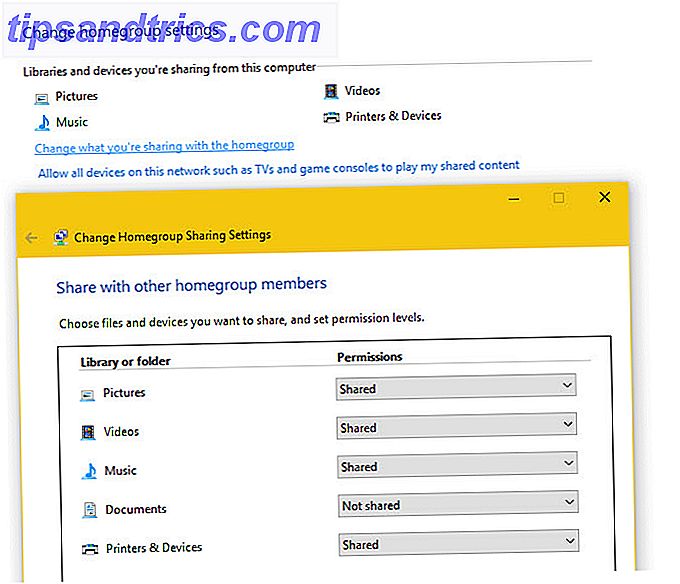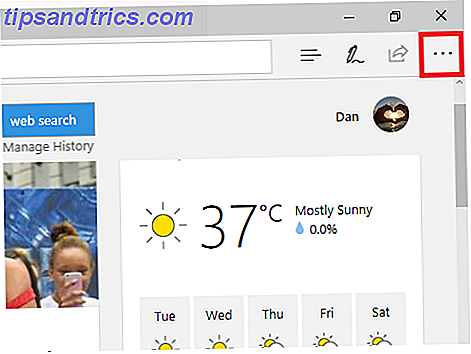Da Netflix jetzt ausgewählte Shows und Filme in seinen mobilen Apps zum Download bereithält, ist der Speicherplatz auf Ihrem Handy wahrscheinlich nicht mehr so groß. Für Android-Nutzer gibt es eine schnelle Lösung, mit der Sie diese Downloads auf Ihre SD-Karte übertragen können, bis Sie sie sehen möchten.
Das Übertragen der Filme auf Ihre SD-Karte erfordert etwas Anstrengung, aber wenn der Speicher Ihres Telefons ein wertvolles Gut ist, wird es sich lohnen. Sie benötigen einen Dateimanager oder Explorer, um die Dateien zu übertragen. Wir haben eine Liste von sieben empfohlenen kostenlosen Android-Datei-Manager Die 7 besten kostenlosen Datei-Explorer für Android Die 7 besten kostenlosen Datei-Explorer für Android Es gibt eine Reihe von Datei-Management und Datei-Exploring-Anwendungen für Android, aber diese sind die besten. Lesen Sie mehr, um eine Auswahl zu treffen: Wählen Sie einfach eine aus, mit der Sie versteckte Dateien anzeigen können.
Für die Zwecke dieses Artikels werden wir Astro File Manager verwenden, um die Dateien zu übertragen.
Schritt 1
Laden Sie den Film oder die Fernsehsendung mit der Netflix App auf Ihr Telefon herunter und öffnen Sie den gewünschten Dateimanager. Astro File Manager ist eine gute Wahl und stellen Sie sicher, dass die Option zum Anzeigen versteckter Dateien aktiviert ist. Im Fall von Astro File Manager können Sie dies tun, indem Sie zu Anzeigeeinstellungen / Darstellung gehen und sicherstellen, dass Versteckte Dateien anzeigen aktiviert ist.
Schritt 2
Gehen Sie zu Android > Daten > com.netflix.mediaclient > Dateien > Download > .of . Hier finden Sie alle Netflix-Videos, die auf Ihr Gerät heruntergeladen wurden. Da Netflix den Namen der TV-Sendung oder des Films in der Datei nicht verwendet, sollten Sie diesen Vorgang nacheinander durchführen. Sie finden einen Ordner mit zufälligen Zahlen und Buchstaben für jedes Video.
Schritt 3
Sie möchten der Datei einen Namen hinzufügen, bevor Sie sie auf Ihre SD-Karte übertragen. Achten Sie jedoch darauf, den ursprünglichen Namen nicht zu entfernen oder die Datei vollständig umzubenennen. Nachdem Sie den Namen der Show oder des Films hinzugefügt haben, können Sie die Datei auf Ihre SD-Karte übertragen. Um herauszufinden, wie dies mit Astro File Manager funktioniert, sehen Sie sich das Video an:
(In der neuesten Version von Astro File Manager finden Sie möglicherweise die Kopiertaste oben auf dem Bildschirm und nicht unten.)
Schritt 4
Leider können Sie diese Dateien nicht direkt von der SD-Karte aus sehen. Wenn dies der Fall ist, müssen Sie sie zurück auf Ihr Telefon übertragen. Dies ist ärgerlich, aber immer noch ein nützlicher Trick, wenn Sie wissen, dass Sie für eine Weile ohne Wi-Fi auskommen und eine Bibliothek von Fernsehsendungen und Filmen zum Ansehen aufbauen möchten.
Wenn es Zeit ist, die Dateien zu übertragen, entfernen Sie den Namen, den Sie der Datei hinzugefügt haben, und stellen Sie sicher, dass der ursprüngliche Dateiname genau so beibehalten wird, wie er beim ersten Download war. Wenn der Name geändert wird, kann Netflix das Video nicht wiedergeben.
Verschieben Sie die Datei mit der oben beschriebenen Methode von der SD-Karte auf Ihr Telefon und Sie können Ihre gespeicherte Show oder Ihren Film in der Netflix-App ansehen.
Eine alternative, problemlose Methode beinhaltet die Verwendung Ihrer SD-Karte als Standardspeicher für Ihr Telefon. Dies hat einige schwerwiegende Nachteile, da es bekannt ist, Ihr Telefon zu verlangsamen, und Sie die SD-Karte nicht von Ihrem Telefon entfernen können.
Haben Sie weitere Tipps und Tricks, um Speicherplatz auf Ihrem Telefon zu sparen? Lassen Sie es uns in den Kommentaren wissen.
Bildquelle: Jenny Cestnik via Flickr